-
怎么关闭win10自动更新
- 2020-07-14 09:36:00 来源:windows10系统之家 作者:爱win10
说到Win10自动更新这个问题,那我可就来劲了啊,网上看到很多小伙伴在使用Win10系统的过程中电脑突然自动更新了,最出名的就是新闻联播中win10系统自动更新了,主持人也是一脸懵逼,那么怎么关闭Win10的自动更新仿佛就成了全面都想要了解的操作,接下来小编就给大家分享一下具体的操作吧。
1、按下组合键“Win+R”打开运行窗口,然后输入:gpedit.msc,打开【本地组策略编辑器】。
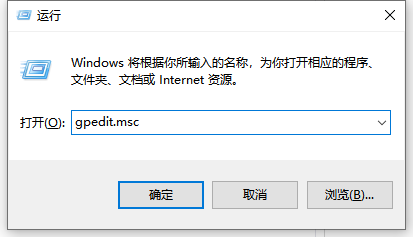
2、在组策略编辑里面依次展开【计算机配置 - 管理模板 - Windows 组件 - Windows 更新】,右侧找到【配置自动更新】选项。
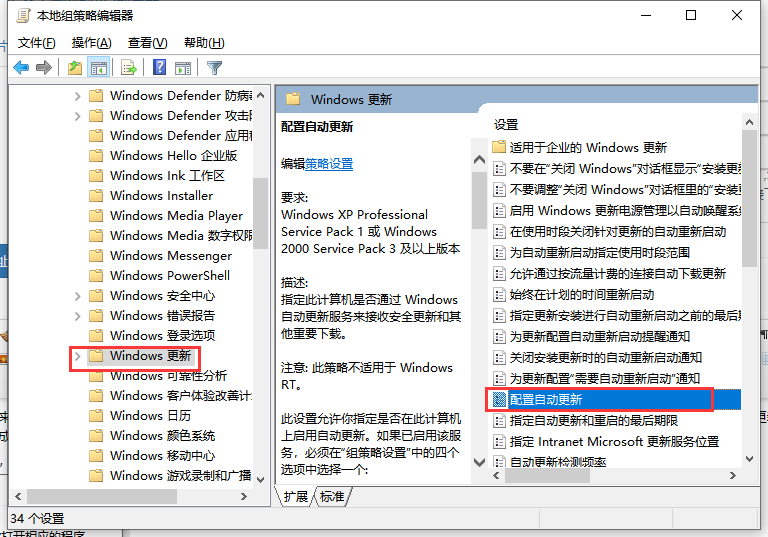
3、双击打开【配置自动更新】属性,然后将这个设置为【已禁用】,之后点击确定即可。
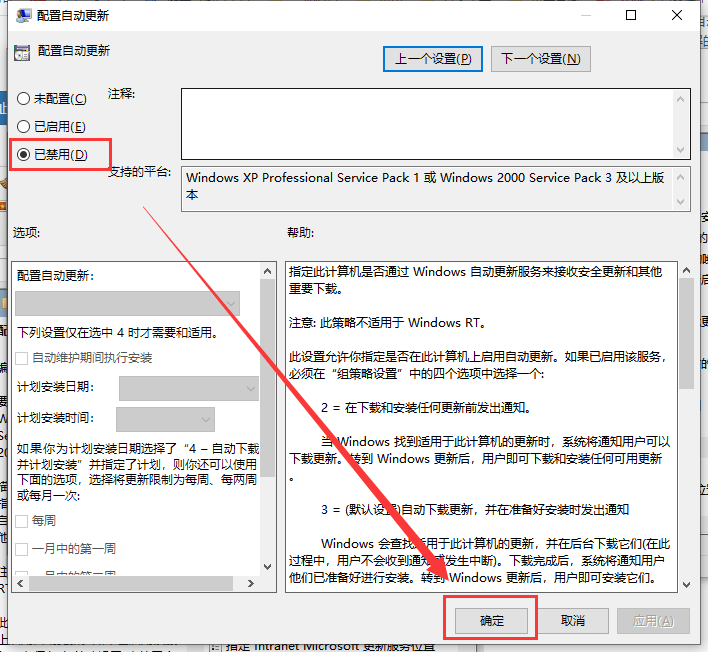
通过以上的操作Windows10系统的自动更新就关闭了。
上一篇:win10开机黑屏只有鼠标怎么办
下一篇:win10显卡驱动安装失败怎么办
猜您喜欢
- win10升级助手安装教程2023-03-13
- win10安装教程2021-01-05
- 虚拟机怎么用,小编告诉你vmware虚拟机..2018-07-31
- win10高清屏字体太小怎么办2017-05-30
- win10系统重装后没有网络的解决方法..2022-04-13
- win10找不到gpedit.msc怎么办2019-06-22
相关推荐
- win10系统映像恢复操作步骤 2017-06-13
- 小马激活win10工具激活最新教程.. 2017-10-06
- win10破解方法 2021-01-01
- 细说win10控制中心不见了怎么解决.. 2019-03-05
- win10激活密钥怎么获取 2022-05-10
- 1月最新windows10家庭版激活密钥的分.. 2022-01-27





 魔法猪一健重装系统win10
魔法猪一健重装系统win10
 装机吧重装系统win10
装机吧重装系统win10
 系统之家一键重装
系统之家一键重装
 小白重装win10
小白重装win10
 雨林木风_Ghost_Win7 64位自动激活V201409旗舰版
雨林木风_Ghost_Win7 64位自动激活V201409旗舰版 酷我音乐盒2012(酷我音乐盒2012去广告)下载
酷我音乐盒2012(酷我音乐盒2012去广告)下载 魔法猪ghost win7 x32位 旗舰版201507
魔法猪ghost win7 x32位 旗舰版201507 搜狗拼音输入法v6.5(绿色汉化版下载)
搜狗拼音输入法v6.5(绿色汉化版下载) 雨林木风ghost xp sp3 纯净版201509
雨林木风ghost xp sp3 纯净版201509 SereneScreen
SereneScreen 系统之家Ghos
系统之家Ghos 深度技术Ghos
深度技术Ghos 雨林木风64位
雨林木风64位 Easyrecovery
Easyrecovery 萝卜家园 Gh
萝卜家园 Gh 萝卜家园ghos
萝卜家园ghos 深度技术Ghos
深度技术Ghos 7CONIFIER v0
7CONIFIER v0 Sumatra PDF
Sumatra PDF  萝卜家园Ghos
萝卜家园Ghos 粤公网安备 44130202001061号
粤公网安备 44130202001061号